Сканеры сегодня очень востребованы. Они используются для создания электронных копий документов и сканирования фотографий. Однако не все сканеры обеспечивают хорошее качество.
Рассмотрим советы о том, как улучшить качество ваших сканов. Начнем с разрешения сканера. Высокое разрешение обеспечивает более детальные изображения. Оптимальное разрешение для большинства документов и фотографий - 300 dpi (то есть точек на дюйм).
Во-вторых, важно правильно настроить настройки сканера. Некоторые сканеры предлагают различные режимы сканирования: "черно-белый", "серый" или "цветной". Для текстовых документов используйте черно-белый режим для четкости. Для фотографий и изображений с множеством цветов выбирайте цветной режим.
Убедитесь, что сканер правильно передает цвета и контрастность. Если изображения блеклые или слишком темные, проверьте настройки сканера и скорректируйте яркость и контрастность. Проведите несколько экспериментов для нахождения оптимальных параметров для вашего устройства.
Не забывайте подготовить документы и фотографии перед сканированием. Убедитесь, что они чистые и без повреждений, чтобы избежать негативного влияния на качество изображения. Очистите поверхность перед сканированием.
Следуя этим советам, вы улучшите качество сканирования и получите четкие изображения. Экспериментируйте с настройками сканера и подбирайте оптимальные параметры. Важно уделить внимание подготовке документов и фотографий, чтобы ваш сканер стал мощным инструментом для работы с изображениями.
Подготовка к сканированию
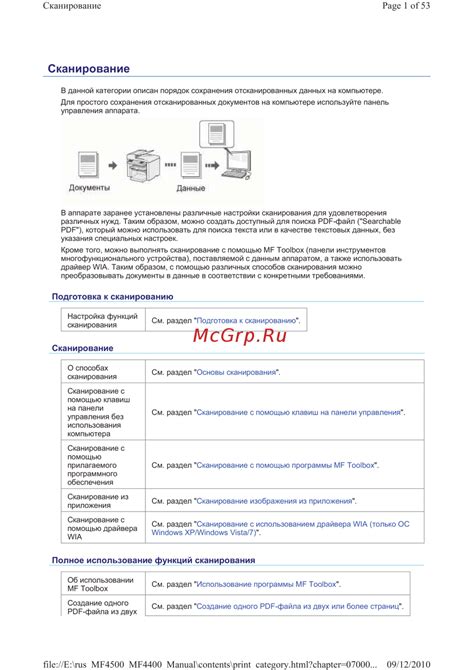
Создание сканера хорошего качества требует нескольких важных шагов, чтобы обеспечить оптимальный процесс сканирования и получить высококачественные результаты.
1. Выбор подходящего сканера
Выберите сканер, соответствующий вашим потребностям и бюджету, с достаточным разрешением для высококачественных изображений.
2. Чистка сканера и стекла
Перед работой очистите сканер и стекло от пыли и отпечатков пальцев, чтобы избежать пятен и размытости на изображениях.
3. Настройка параметров сканирования
Настройте сканер на оптимальные параметры для получения качественных изображений - разрешение, яркость, контрастность и насыщенность.
Позиционируйте документ правильно
Убедитесь, что документ правильно лежит на стекле сканера, чтобы избежать искажений и размытости.
Обращайте внимание на освещение
Хорошее освещение важно для качественных результатов. Избегайте ярких бликов и теней на изображении, предпочтительно использовать равномерное освещение.
После сканирования обработайте изображение
После сканирования необходимо обработать изображение. Используйте графический редактор для удаления шума, коррекции яркости и контраста, а также обрезки, если нужно.
Следование этим рекомендациям поможет создать качественный сканер, который обеспечит высококачественные изображения.
Выбор оборудования для сканирования

Для получения качественных сканов важно выбрать подходящее устройство. Существует разные типы сканеров, каждый предназначен для определенных задач.
Первое - выбрать тип сканера: планшетный или податливый. Планшетные сканеры компактны и мобильны, удобны для сканирования документов или фотографий на ходу, но ограничены по размеру. Податливые сканеры подходят для сканирования крупных объектов, как книги или картины.
Второе - обратить внимание на разрешение сканирования. Чем выше разрешение (например, 300 dpi), тем детализированнее сканы. Для большинства документов достаточно 300 dpi, но для больших плакатов или профессиональных фотографий выбирайте сканер с более высоким разрешением.
Обратите внимание на интерфейс подключения сканера к компьютеру. Большинство современных сканеров имеют USB-порт для совместимости с компьютерами и ноутбуками. Проверьте совместимость устройства с вашей операционной системой, если у вас есть специфические требования.
Учтите свой бюджет. Рынок предлагает различные модели сканеров по разным ценам. Прежде чем делать покупку, определитесь с потребностями и возможностями, чтобы выбрать сканер, подходящий вам.
Настройка программного обеспечения для лучших результатов

1. Разрешение сканирования: Одним из важнейших параметров в ПО сканера является разрешение сканирования. Высокое разрешение дает более детальное изображение, но занимает больше места на диске. Определите оптимальное разрешение в зависимости от назначения сканирования.
2. Формат файла: ПО сканера предлагает выбор формата файла для сохранения сканированных изображений. Некоторые форматы как TIFF или RAW обеспечивают высокое качество, но требуют больше места на диске. Для обычного использования можно выбрать формат JPEG, который обеспечивает хороший баланс между качеством и размером файла.
3. Яркость и контрастность: В программе для сканирования можно настроить яркость и контрастность изображения для достижения точных результатов. Проведите несколько тестовых сканирований с разными настройками, чтобы найти оптимальный баланс.
4. Шкала серого или цветное сканирование: Для черно-белых документов выберите режим шкалы серого для качественных результатов. Если нужно сохранить цвета, выберите цветное сканирование.
5. Устранение эффекта красных глаз: Некоторые программы для сканирования поддерживают функцию устранения красных глаз. Включите эту функцию, если в изображении есть портреты людей.
6. Обрезка и поворот: Многие программы для сканирования позволяют обрезать и повернуть изображения. Используйте эти функции для улучшения композиции и кадрирования изображения.
7. Сохранение настроек: Если часто сканируете с одними параметрами, сохраните их в программе сканирования. Так можно экономить время и автоматически устанавливать оптимальные параметры при каждом новом сканировании.
Следуя этим рекомендациям и настраивая программное обеспечение сканера правильно, вы можете достичь оптимальных результатов и получить сканы высокого качества.
Оптимальная подготовка документов для сканирования

Правильная подготовка документов перед сканированием поможет получить наилучший результат и сэкономить время. Вот несколько советов, которые помогут вам достичь оптимального качества сканирования:
- Очистите документы от пыли и загрязнений. Перед сканированием рекомендуется аккуратно протереть документы мягкой, чистой тканью или специальной салфеткой для очистки стекла сканера. Это поможет избежать появления пятен и пыли на отсканированных изображениях.
- Выровняйте документы. Перед сканированием убедитесь, что все страницы и элементы на них находятся в правильном положении. Оптимально выровняйте документ на стекле сканера, чтобы изображение было ровным и аккуратным.
- Удалите скрепки и булавки. Перед сканированием убедитесь, что все металлические предметы, такие как скрепки и булавки, удалены из документов. Это позволит избежать повреждений стекла сканера и получить чистое и точное изображение.
- Избегайте перекрытий и несимметричных размещений. Если у вас есть несколько страниц или документов, соблюдайте определенное расстояние между ними, чтобы избежать перекрытий и затемнений при сканировании. Также рекомендуется экономить место и располагать документы симметрично на стекле сканера.
- Выберите правильный формат и разрешение. В зависимости от типа документа и его дальнейшего использования, выберите подходящий формат и разрешение сканирования. Например, для текстовых документов рекомендуется использовать формат PDF, а для фотографий - формат JPEG. Разрешение сканирования должно быть достаточным для получения четкого и детализированного изображения.
Следуя этим советам, вы сможете получить высококачественные сканы документов, которые будут легко читаемыми и подходящими для дальнейшей работы и хранения.
Техники сканирования для получения лучшего качества изображения

- Выберите подходящее разрешение сканирования. Разрешение определяет количество пикселей на дюйм и влияет на уровень детализации изображения. Для сканирования документов обычно достаточно разрешения 300 dpi, но для фотографий рекомендуется использовать 600 dpi или выше.
- Правильно расположите документ на стекле сканера. Убедитесь, что документ ровно и неподвижно перед началом сканирования. Избегайте смещения и неправильного выравнивания для получения четкого изображения.
- Используйте режим сканирования, подходящий для вашего типа документа или изображения. Некоторые сканеры предлагают различные режимы, такие как черно-белый, оттенки серого или полноцветный. Выберите режим в зависимости от характеристик сканируемого объекта для оптимального качества изображения.
- Очистите стекло сканера от пыли и грязи.
- Настройте яркость и контрастность.
Следуя этим советам и применяя правильные техники сканирования, вы сможете получить высококачественные сканы документов и изображений. Помните, что качество скана зависит не только от сканера, но и от того, каким образом вы применяете техники сканирования.
Обработка и редактирование сканированных документов

При получении отсканированных документов важно проверить качество изображения. Убедитесь, что нет артефактов, размытости или искажений. При необходимости пересканируйте документы заново.
- Настройте яркость и контрастность: Часто требуется настроить яркость и контрастность сканированных документов для улучшения читаемости. Воспользуйтесь специальным программным обеспечением для этого.
- Удалите шумы и дефекты: При сканировании могут появиться шумы и дефекты на изображении. Используйте инструменты для их удаления, чтобы получить качественное изображение документа.
- Преобразуйте в текстовый формат: Если нужно редактировать текст в сканированном документе, преобразуйте его в текстовый формат с помощью оптического распознавания символов (OCR).
- Редактируйте и форматируйте текст: После преобразования документа в текстовый формат, редактируйте и форматируйте его, исправляйте ошибки, добавляйте таблицы и другие элементы.
Следуя этим советам, вы сможете обработать и отредактировать сканированные документы с высоким качеством. Это сделает ваши документы более профессиональными и удобочитаемыми.